PS制作透明风格的网页导航条(2)
- 2021-05-05 00:03
- 来源/作者:站酷/我是色技师
- 己被围观 次
效果:叠加 不透明度35% 剪切蒙版 看一下效果 椭圆并未显示,因为这个: 我们把椭圆要剪切进去的圆角矩形,将内部效果混合成组勾上,将剪贴图层混合
效果:叠加 不透明度35% 剪切蒙版 看一下效果
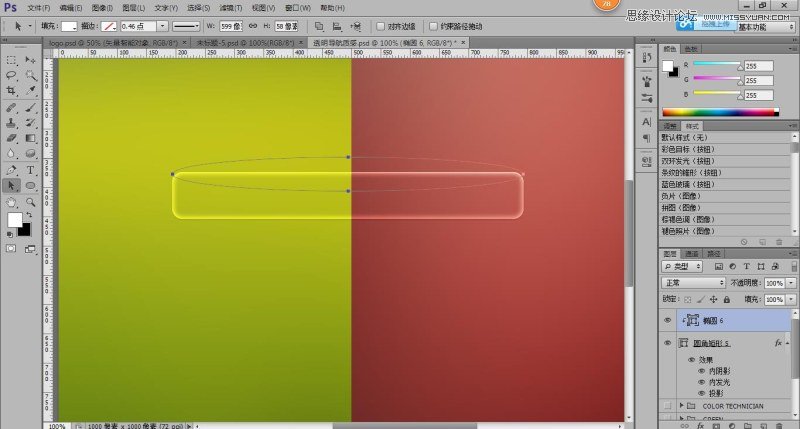
椭圆并未显示,因为这个:
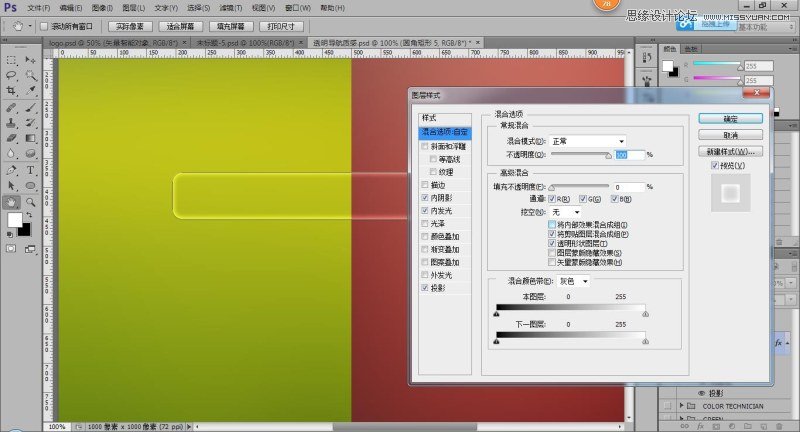
我们把椭圆要剪切进去的圆角矩形,将内部效果混合成组勾上,将剪贴图层混合成组取消勾选,看一下效果
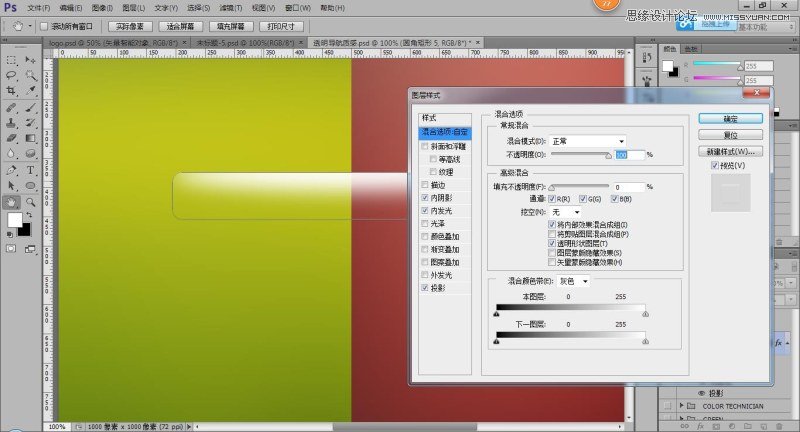
椭圆的效果有了,但是圆角矩形本身的内发光效果没了。别着急,其实很简单,只是不想大家走进误区,所以把这个做出来。
我们回到这步:
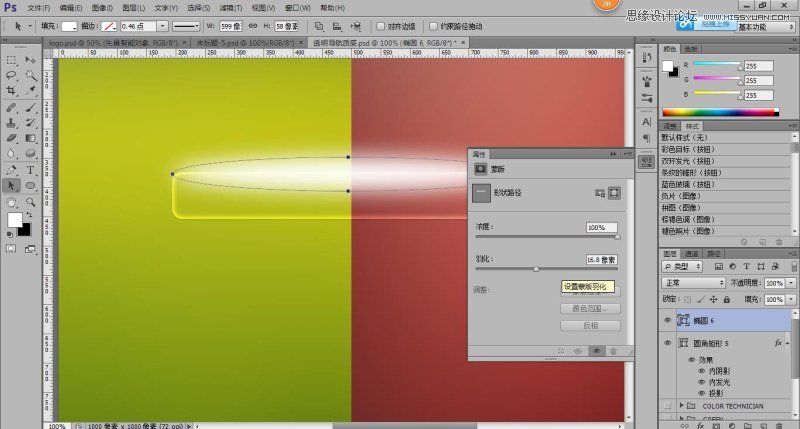
椭圆的羽化调好后
右键 - 栅格化图层
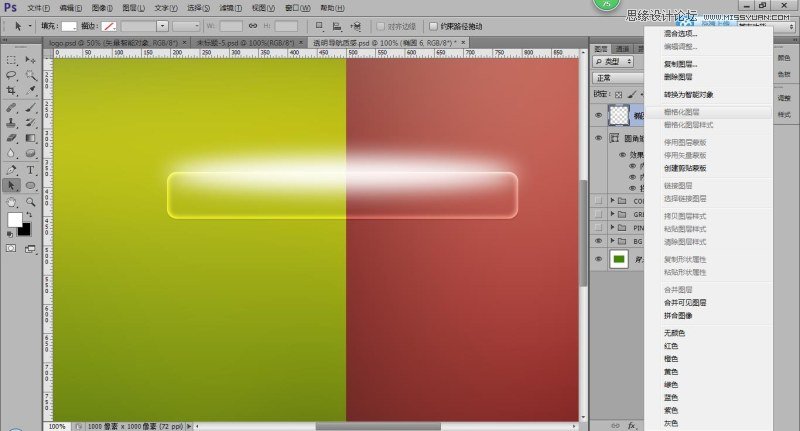
然后点击圆角矩形,调出选区【Ctrl+鼠标左键】,点击![]() ,然后ctrl+shift+I 反选,在点击椭圆图层,按Delete,看下效果吧
,然后ctrl+shift+I 反选,在点击椭圆图层,按Delete,看下效果吧
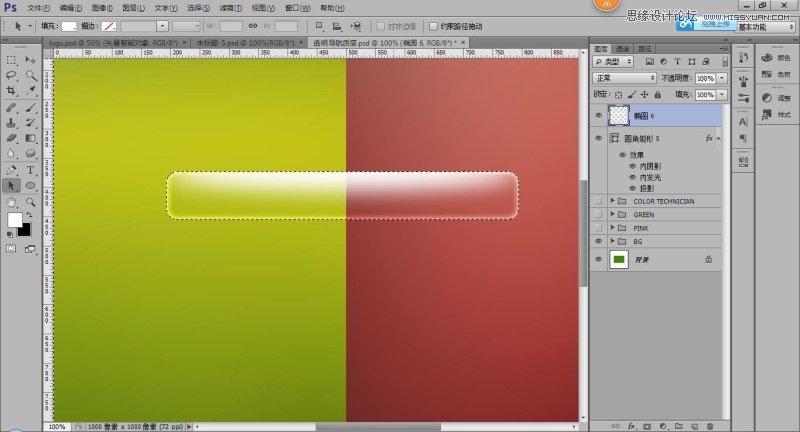
然后ctrl+d 取消选区,效果:叠加 不透明度:35%
效果如下:
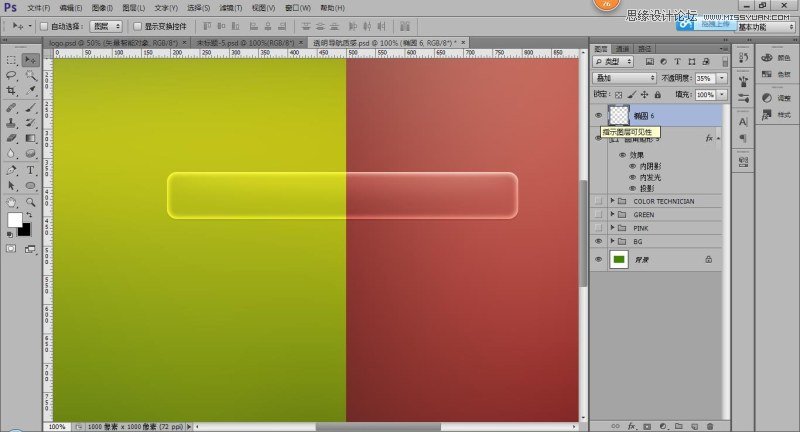
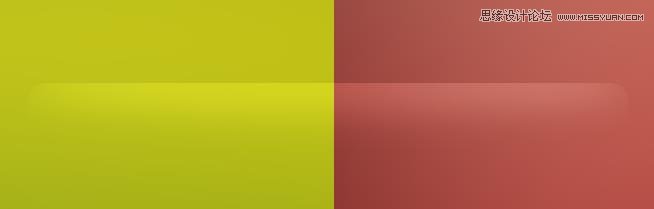
(责任编辑:xiaochuan)
*PSjia.COM 倾力出品,转载请注明来自PS家园网(www.psjia.com)




